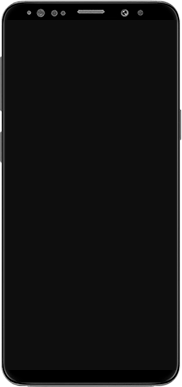
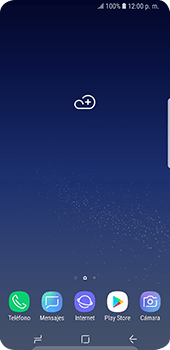
Seleccionar una categoría. Le guiaremos paso a paso para encontrar una solución a su problema.
Encuentra respuestas para las preguntas más importantes con nuestros tutoriales interactivos.
Seleccionar una categoría. Le guiaremos paso a paso para encontrar una solución a su problema.
Por favor selecciona una guía. Te guiaremos paso a paso para encontrar una solución a tu problema.
